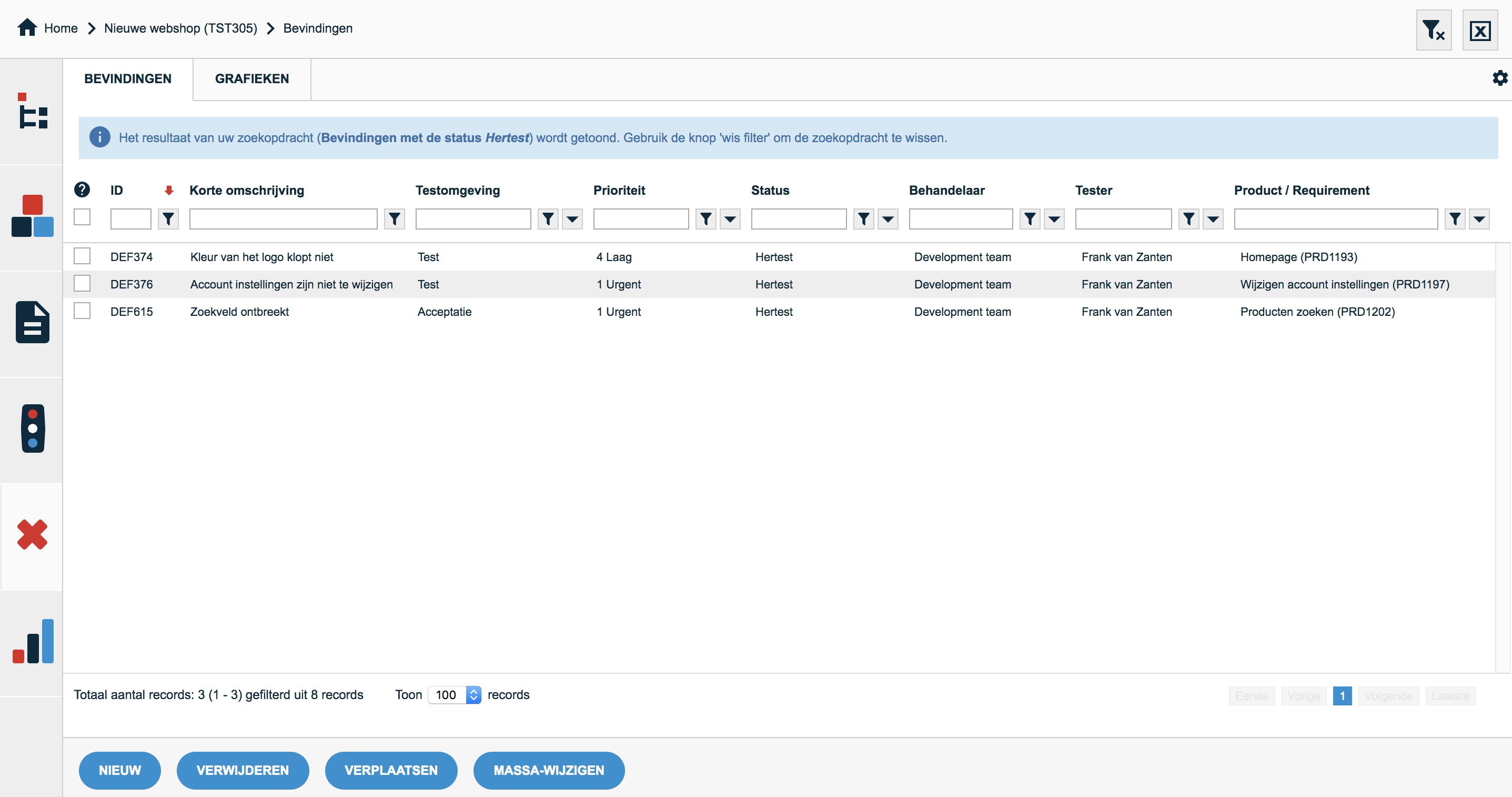In deze release komt het nieuwe dashboard beschikbaar. Dit betekent dat alle gebruikers direct na inloggen een volledig nieuw homescherm te zien krijgen. Wij adviseren Testersuite beheerders om hun gebruikers tijdig te informeren over de wijzigingen die worden doorgevoerd!
In deze release notes worden de oude situatie (het oude homescherm) en de nieuwe situatie (het nieuwe homescherm/dashboard) toegelicht.
Het oude homescherm
Tot op heden werden testtrajecten als ’tegels’ op het homescherm getoond. Een gebruiker had op die manier toegang tot alle testtrajecten waar hij deelnemer was. Alleen testtrajecten met de status Niet gestart of Gestart werden op het homescherm getoond. Iedere ’tegel’ (ieder testtraject) bevatte verschillende items zoals requirements, testcases, testruns en bevindingen. Bij de verschillende items werden aantallen getoond.
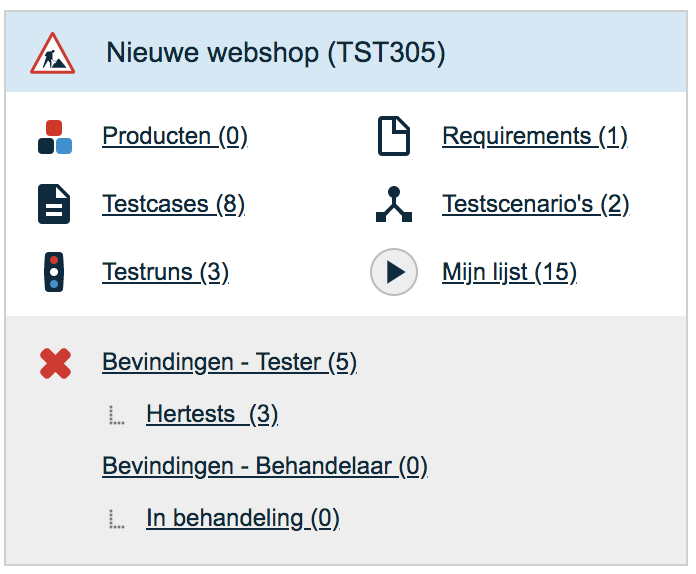
In bovenstaande ’tegel’ zie je bijvoorbeeld:
– Testcases (8): het aantal testcases waar ik eigenaar van ben.
– Testruns (3): het aantal niet afgeronde testruns die testcases bevatten die ik moet uitvoeren
Daarnaast had het oude homescherm een tabblad Statussen. Dit tabblad bevatte voor de verschillende items (requirements, testcases, testruns etc.) de aantallen per status. Met deze informatie kon een gebruiker enig inzicht krijgen in de voortgang van de testtrajecten waar hij deelnemer was.
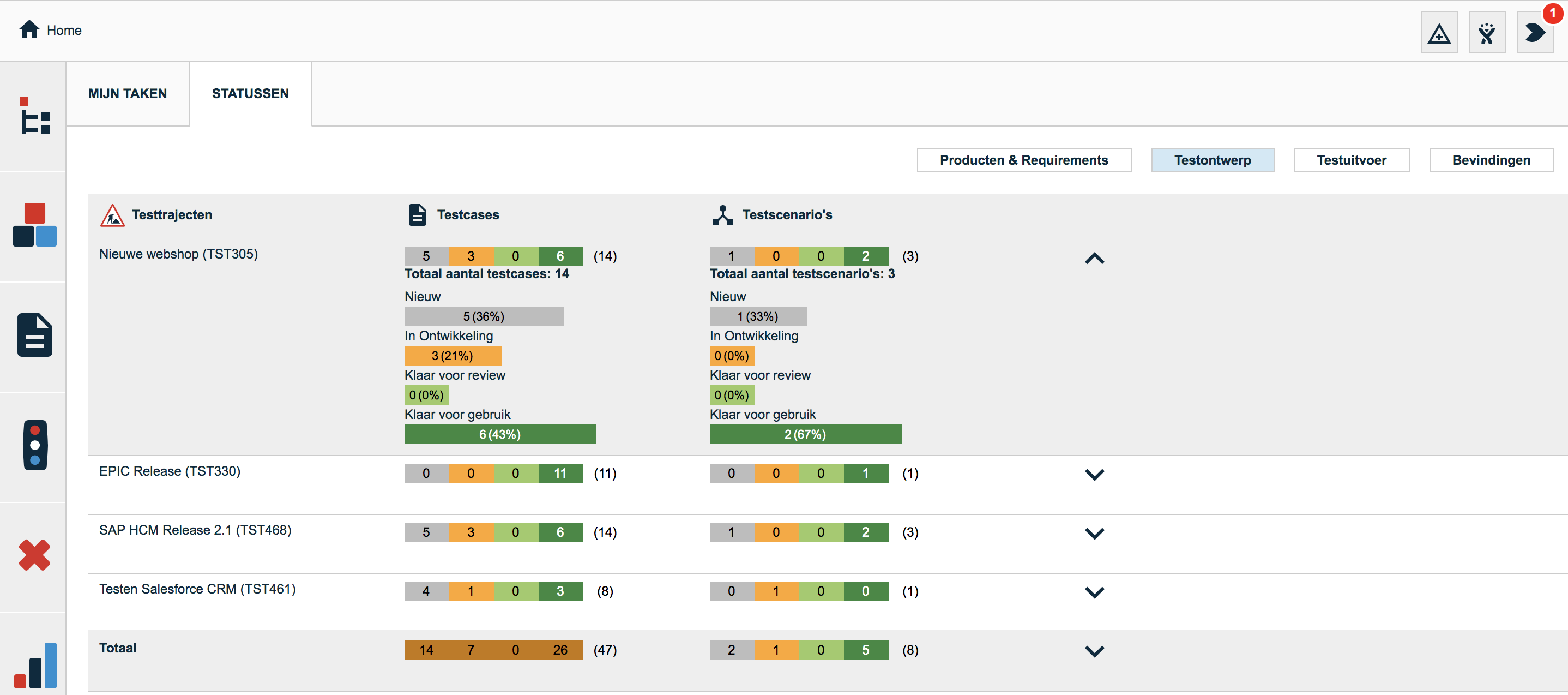
In het nieuwe homescherm (dashboard) komen de testtraject ’tegels’ volledig te vervallen. Daarnaast wordt de informatie in het tabblad Statussen niet meer in een apart tabblad weergegeven.
Het nieuwe homescherm (dashboard)
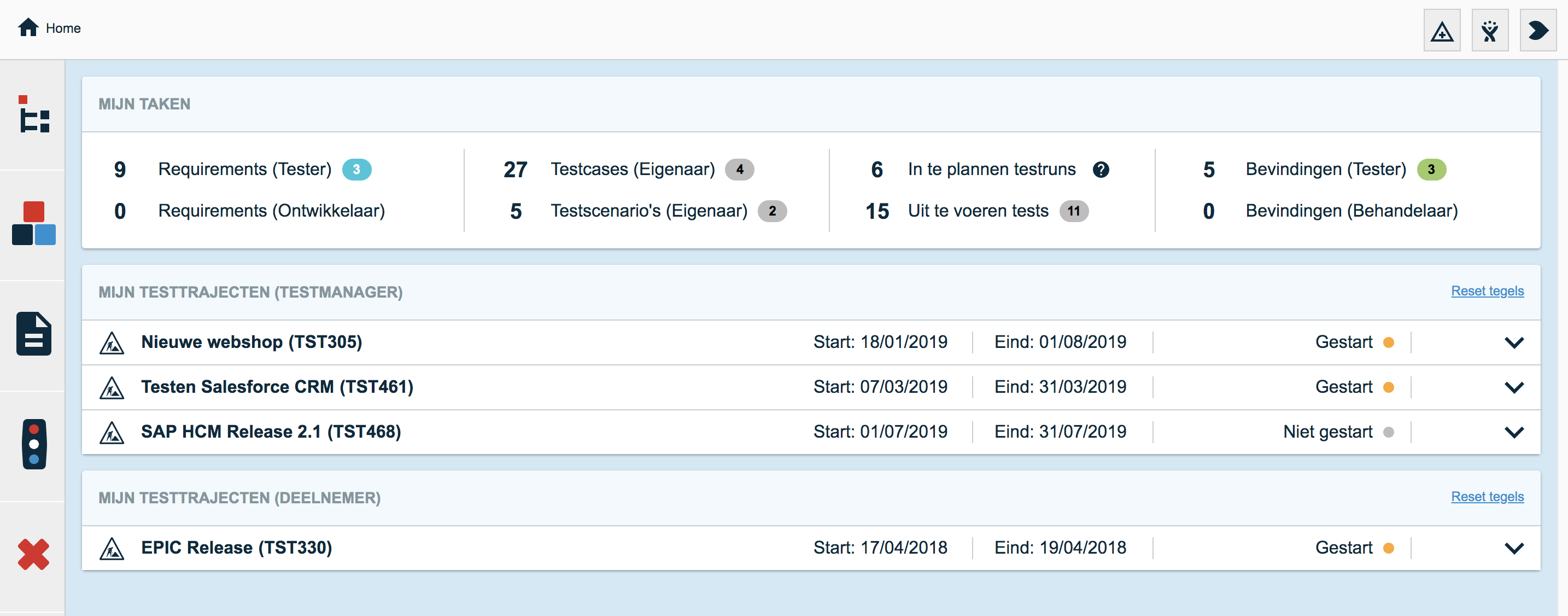
Voor het nieuwe dashboard geldt nog steeds dat alleen informatie wordt weergegeven van testtrajecten met de status Niet gestart of Gestart. Het nieuwe dashboard is opgebouwd uit de volgende drie onderdelen:
- MIJN TAKEN: hier worden de taken getoond die een gebruiker moet uitvoeren in de testtrajecten waar hij deelnemer is.
- MIJN TESTTRAJECTEN (TESTMANAGER): hier wordt informatie getoond over de testtrajecten waar een gebruiker testmanager is.
- MIJN TESTTRAJECTEN (DEELNEMER): hier wordt informatie getoond over de testtrajecten waar een gebruiker deelnemer is (en geen testmanager).
MIJN TAKEN
De ’taken’ die voorheen per testtraject werden weergegeven in ’tegels’ worden op het nieuwe dashboard niet meer per testtraject weergegeven. Hierdoor heeft een gebruiker in één keer zicht op zijn werkvoorraad binnen de testtrajecten waar hij deelnemer is. In onderstaande afbeelding is te zien hoe bijvoorbeeld testcases en testscenario’s op het oude homescherm (de testtraject ’tegels’) worden weergegeven op het nieuwe dashboard:
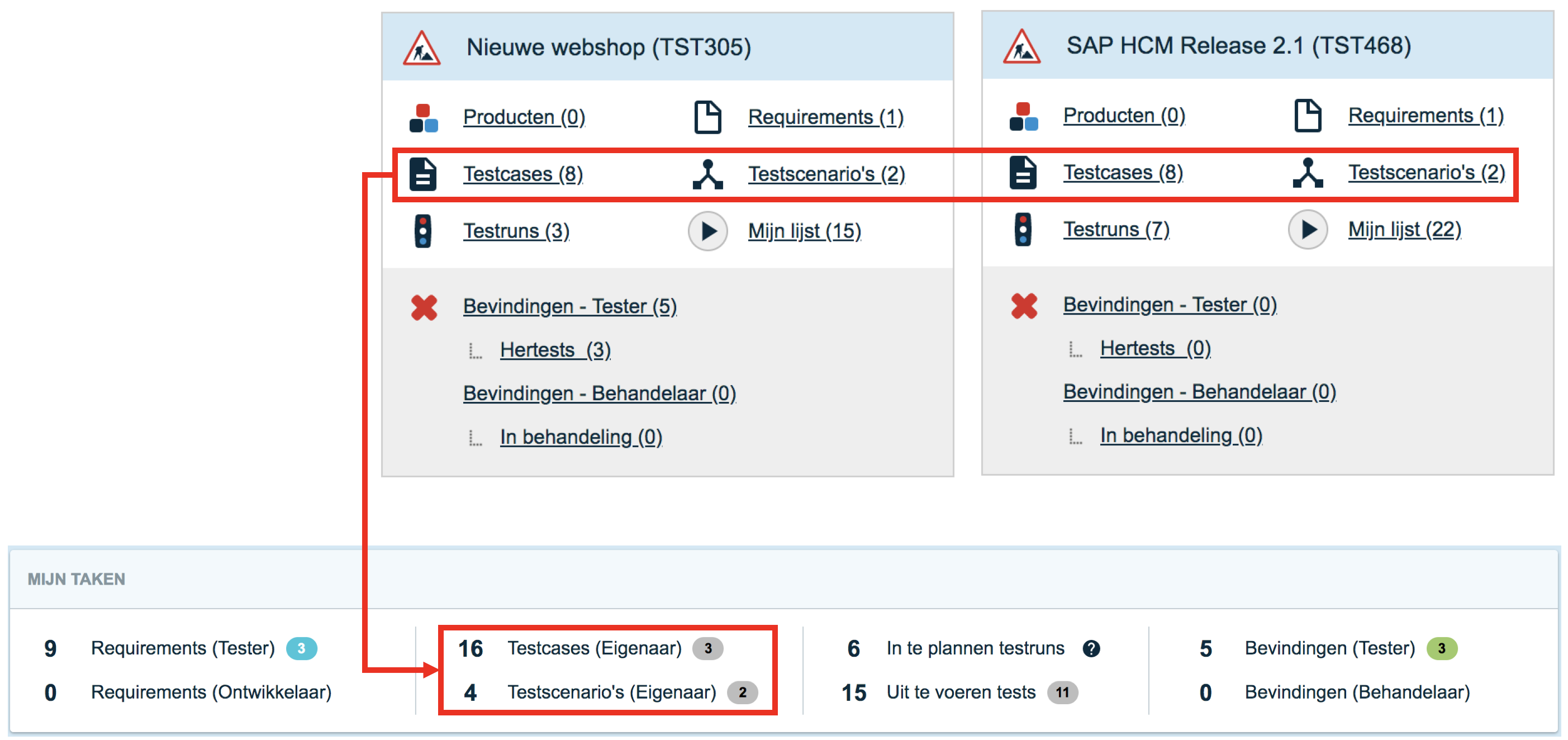
In dit voorbeeld ben ik eigenaar van 16 testcases en 4 testscenario’s. Wanneer ik op ‘16 Testcases (Eigenaar)‘ klik dan wordt de volgende lightbox geopend:
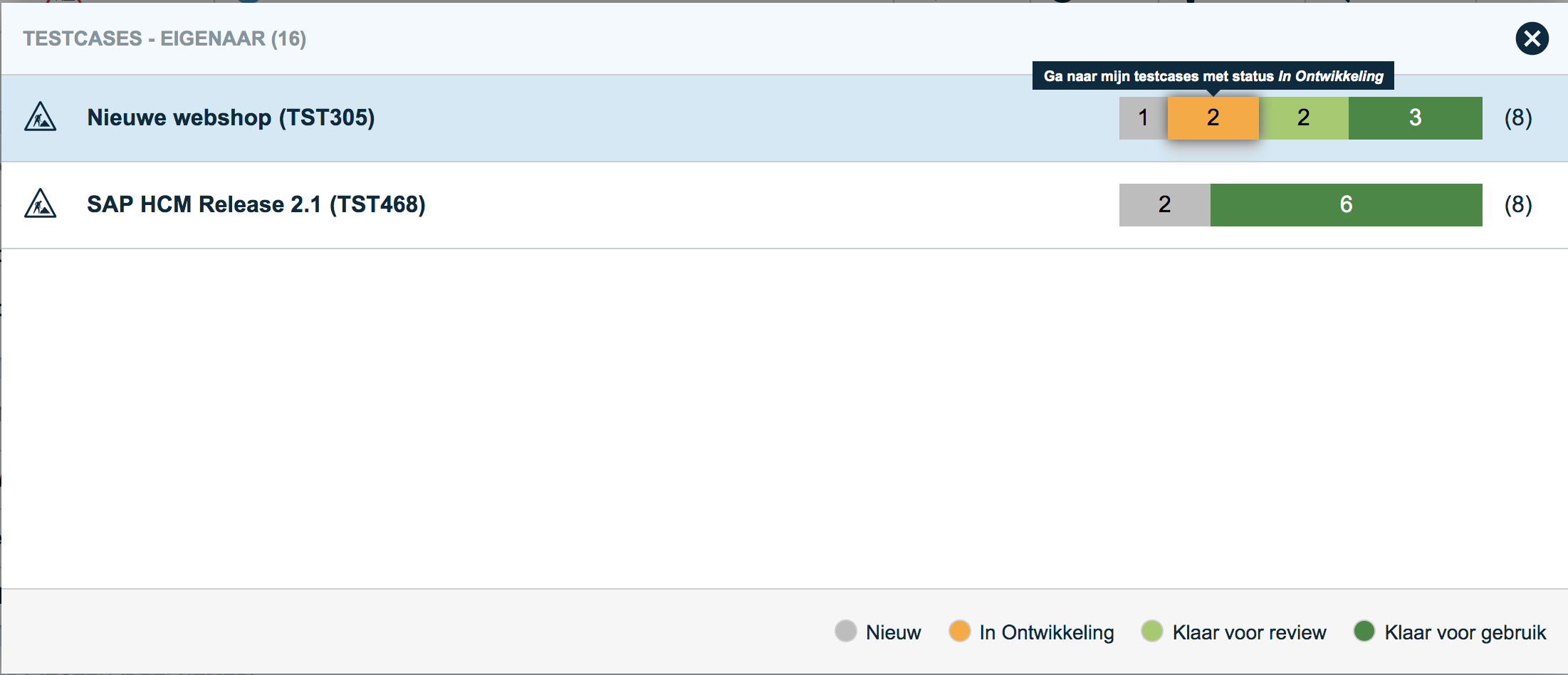
In deze lightbox worden mijn testcases per testtraject getoond. Voor ieder testtraject wordt het totaal aantal testcases en het aantal testcases per status weergegeven. Zo heb ik direct zicht op de voortgang van het ontwerpen van mijn testcases (de testcases waar ik eigenaar van ben). Van hieruit kan ik doorklikken naar mijn testcases binnen de diverse testtrajecten. Bijvoorbeeld mijn testcases in het testtraject Nieuwe webshop (TST305) die de status In ontwikkeling hebben.
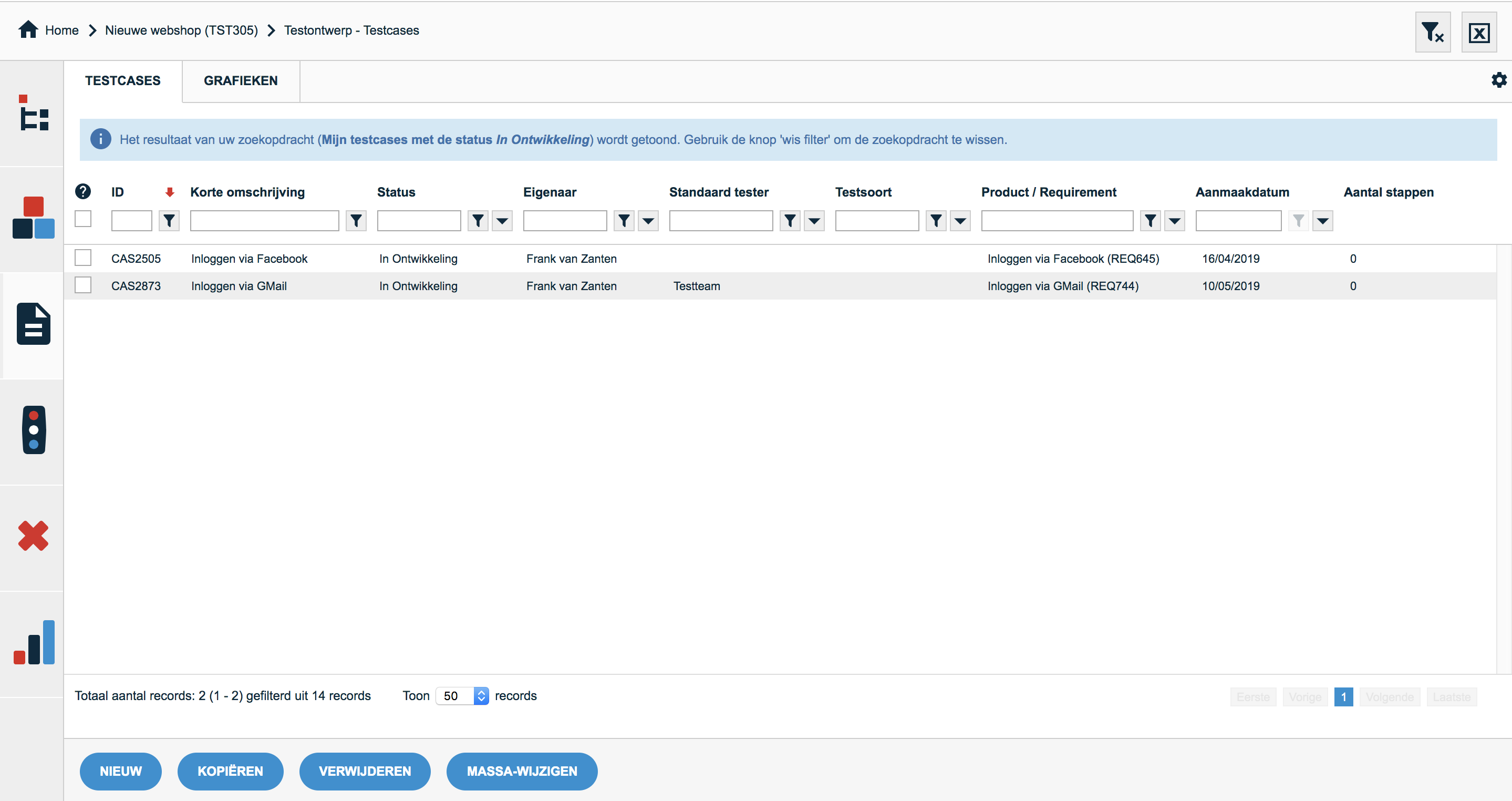
Voor het uitvoeren van tests bevat het nieuwe dashboard de taak Uit te voeren tests. In het volgende voorbeeld zijn er 15 tests die ik moet uitvoeren. Dit zijn testcases in nog niet afgeronde testruns die aan mij of aan de groep(en) waar ik in zit zijn toegewezen.

Wanneer ik op ‘15 Uit te voeren tests‘ klik dan wordt de volgende lightbox geopend:
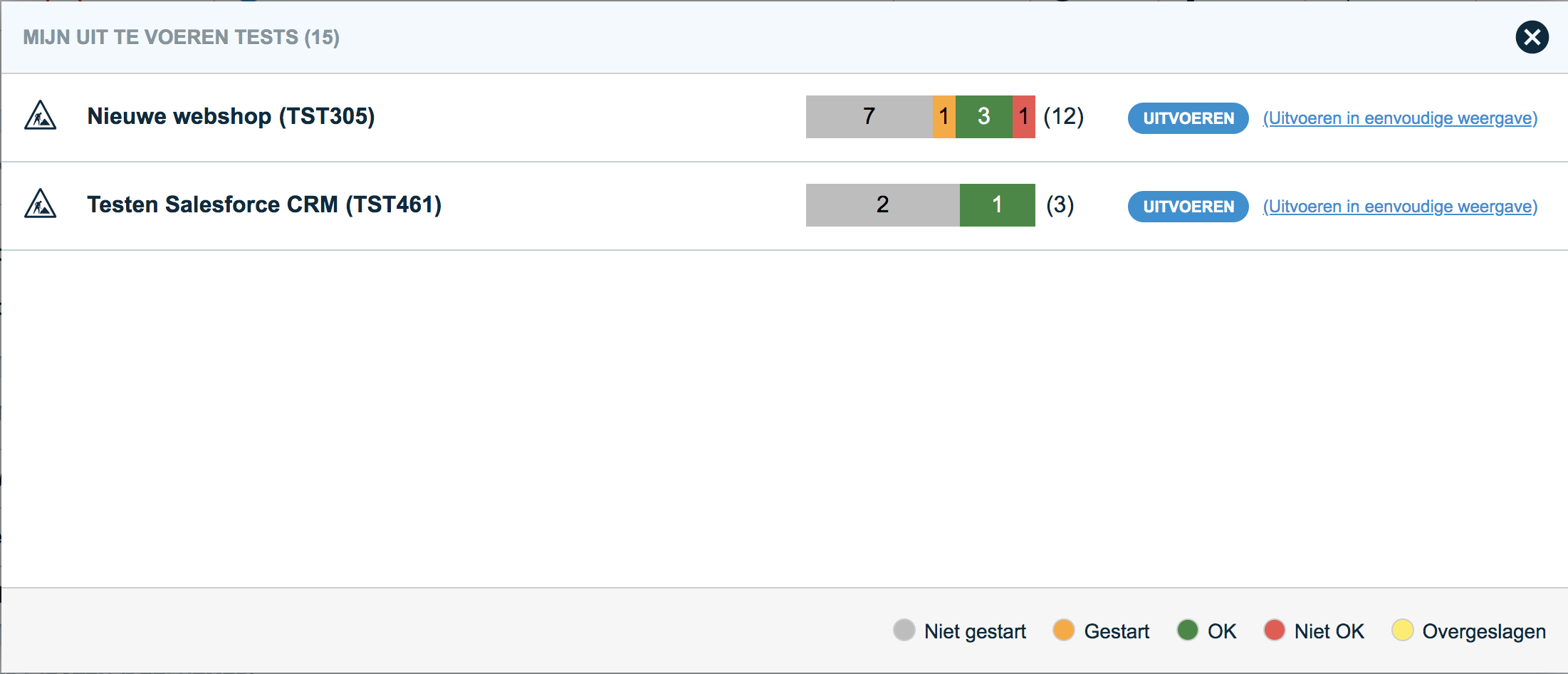
In deze lightbox worden mijn uit te voeren tests per testtraject getoond. Voor ieder testtraject wordt het totaal aantal tests en het aantal tests per status weergegeven. Zo heb ik direct zicht op de voortgang van het uitvoeren van mijn tests. In dit voorbeeld moet ik in het testtraject Testen Salesforce CRM (TST461) in totaal drie tests uitvoeren. Twee van de drie tests zijn nog niet gestart en één test is klaar (heeft de status OK).
Van hieruit kan ik direct doorklikken naar de verschillende testtrajecten om mijn tests uit te gaan voeren. Daarbij kan ik als gebruiker kiezen of ik mijn tests wil uitvoeren in de uitgebreide weergave (klik op blauwe knop Uitvoeren) of in de eenvoudige weergave (klik op Uitvoeren in eenvoudige weergave).
![]() Wanneer je meestal gebruik maakt van de eenvoudige weergave dan kun je dit aangeven in je gebruikersinstellingen. Met de blauwe knop Uitvoeren ga je dan naar de eenvoudige weergave. Zie de vorige release notes voor het instellen van je voorkeur.
Wanneer je meestal gebruik maakt van de eenvoudige weergave dan kun je dit aangeven in je gebruikersinstellingen. Met de blauwe knop Uitvoeren ga je dan naar de eenvoudige weergave. Zie de vorige release notes voor het instellen van je voorkeur.
Wanneer ik klik op Uitvoeren in eenvoudige weergave achter het testtraject Testen Salesforce CRM (TST461) dan ga ik naar het scherm voor het uitvoeren van mijn tests:
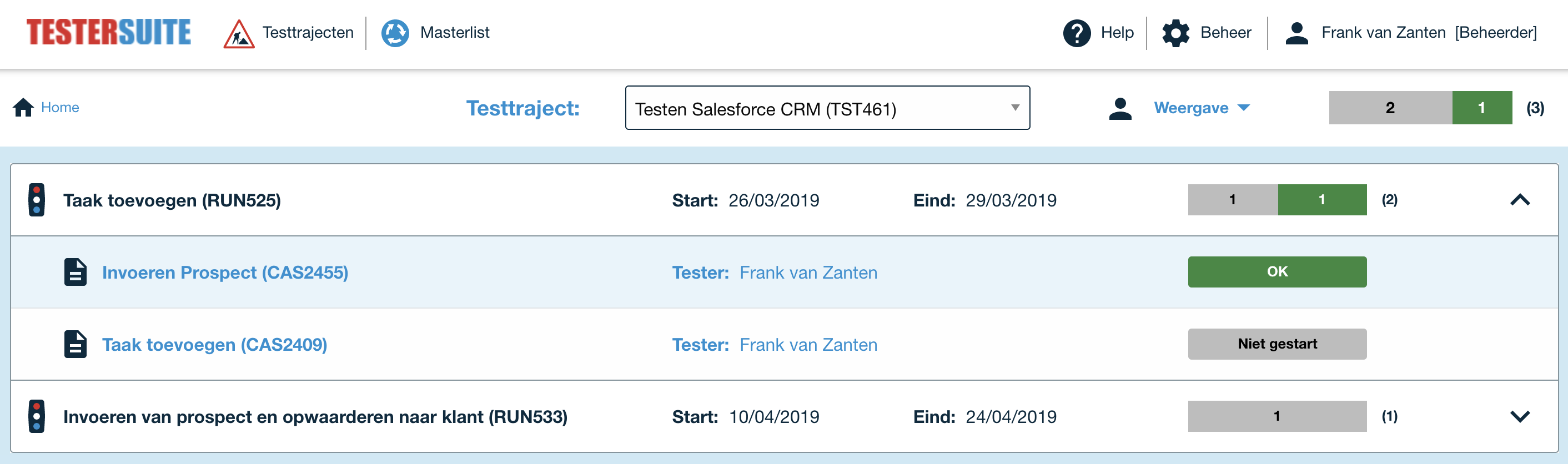
Hier kan ik vervolgens op de gebruikelijke manier mijn tests doorlopen en testresultaten invoeren.
MIJN TESTTRAJECTEN
Het tabblad Statussen op het oude homescherm is komen te vervallen. In plaats daarvan wordt op het nieuwe dashboard per testtraject de benodigde informatie weergegeven. Er wordt onderscheid gemaakt tussen testtrajecten waar de gebruiker testmanager is en testtrajecten waar de gebruiker deelnemer is.
Per testtraject wordt een regel getoond. Bovenaan staan de testtrajecten die gestart zijn en daaronder de testtrajecten die nog niet gestart zijn. Daarbinnen wordt gesorteerd op startdatum (oplopend).
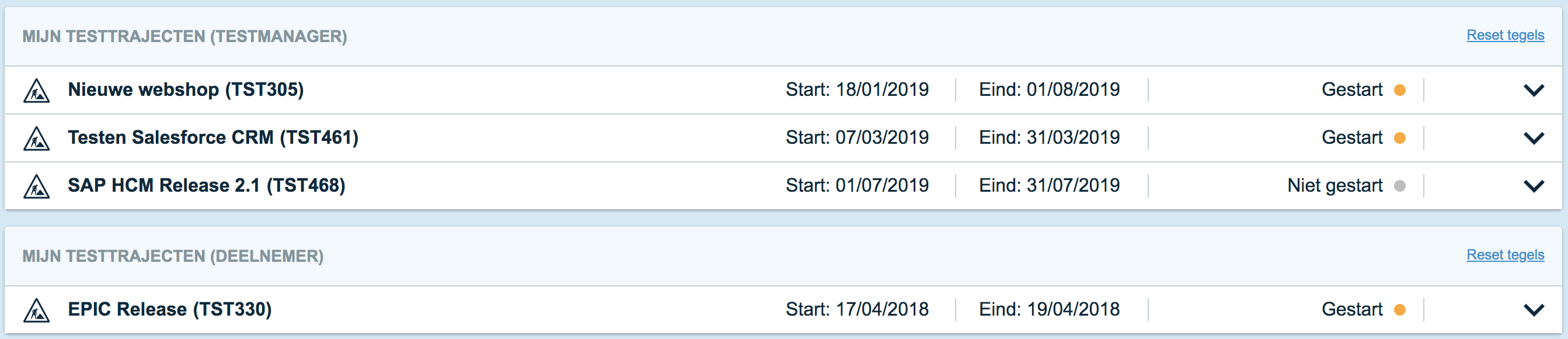
Wanneer je op de korte omschrijving van een testtraject klikt dan ga je naar het betreffende testtraject toe. Als je rechts van de korte omschrijving op een testtraject regel klikt dan wordt de regel opengeklapt en worden de informatietegels van het betreffende testtraject getoond.
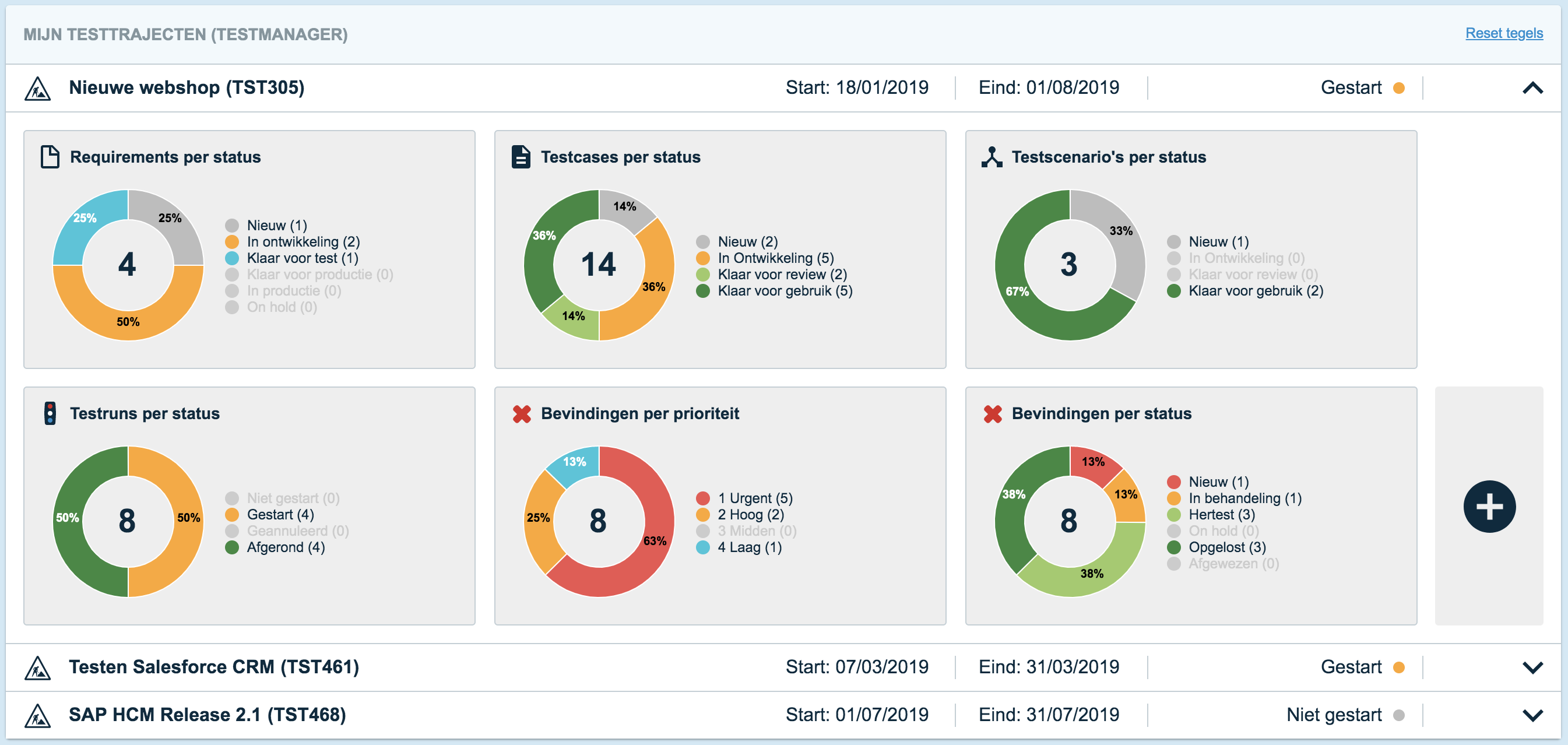
Initieel wordt er een basisset met tegels weergegeven. Het is mogelijk om tegels te verplaatsen (verslepen), om tegels te verwijderen en om de instellingen van tegels aan te passen. Wanneer je met je muis over een tegel gaat dan worden rechts bovenaan de icoontjes getoond om genoemde acties uit te voeren.
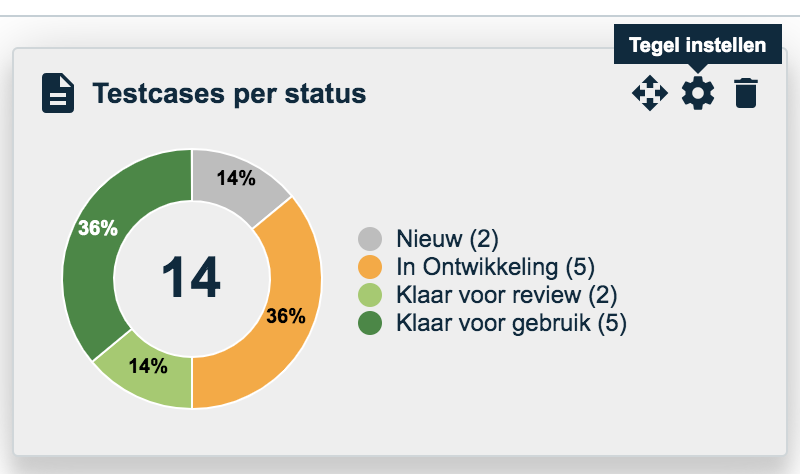
Het is ook mogelijk om tegels toe te voegen. Klik daarvoor op het plus (+) teken, achter de laatste tegel. Wanneer je een nieuwe tegel gaat maken dan wordt gevraagd om in te stellen welke informatie in de tegel moet worden getoond. In onderstaande voorbeeld wordt een nieuwe tegel gemaakt om het aantal bevindingen per testomgeving weer te geven. Door de checkbox Standaard tegel aan te vinken wordt de tegel toegevoegd aan je standaard set met tegels. Dit betekent dat de tegel altijd wordt getoond in testtrajecten onder ‘Mijn testtrajecten (testmanager)’
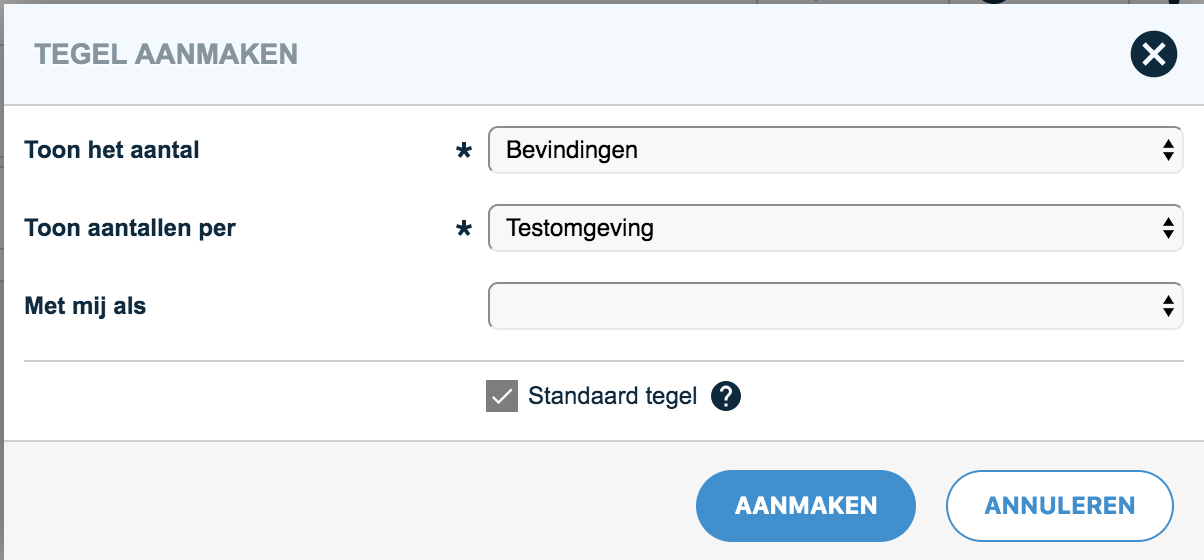
Na klikken op Aanmaken wordt de tegel toegevoegd. Indien gewenst kan deze tegel vervolgens worden verplaatst naar een andere plek binnen de tegels van het opengeklapte testtraject.
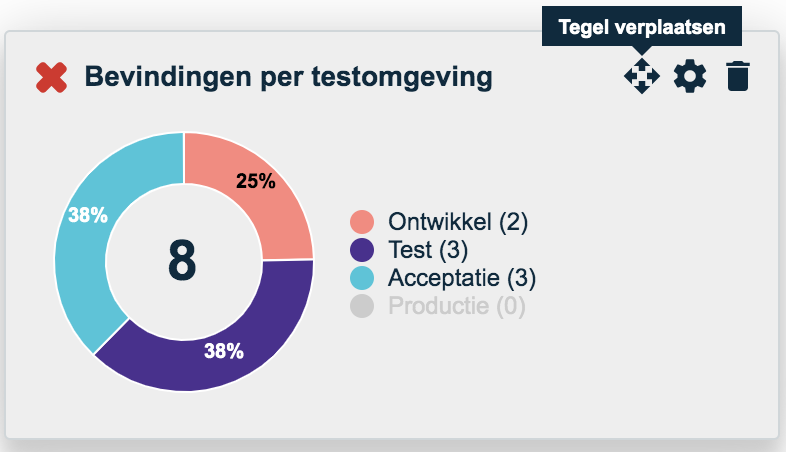
Het is ook mogelijk om alleen items te tonen waarvoor je als gebruiker een bepaalde rol hebt. Bijvoorbeeld: ik wil het aantal bevindingen per testomgeving zien voor de bevindingen waarvoor ik de behandelaar ben. Klik op het instellingen icoontje bovenaan de tegel ![]() . Vul vervolgens in het veld Met mij als de rol Behandelaar in.
. Vul vervolgens in het veld Met mij als de rol Behandelaar in.
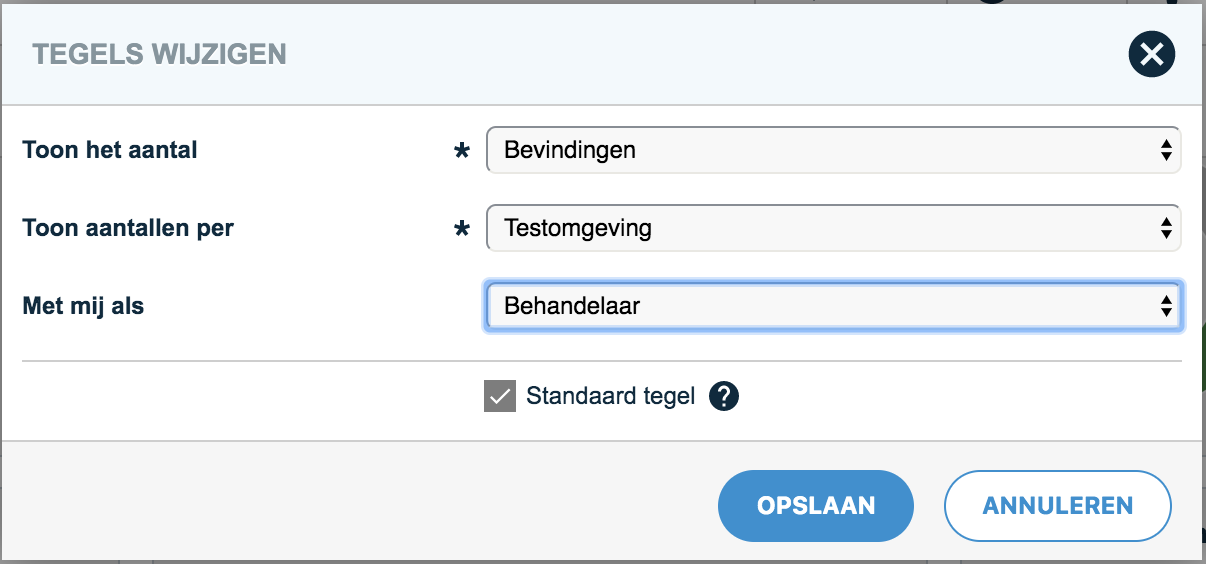
Na opslaan wordt de informatie in de tegel aangepast. De titel van de tegel verandert van ‘Bevindingen per testomgeving’ in ‘Mijn bevindingen per testomgeving (behandelaar)’.

Het is ook mogelijk om binnen de tegels direct door te klikken naar de items in het testtraject:
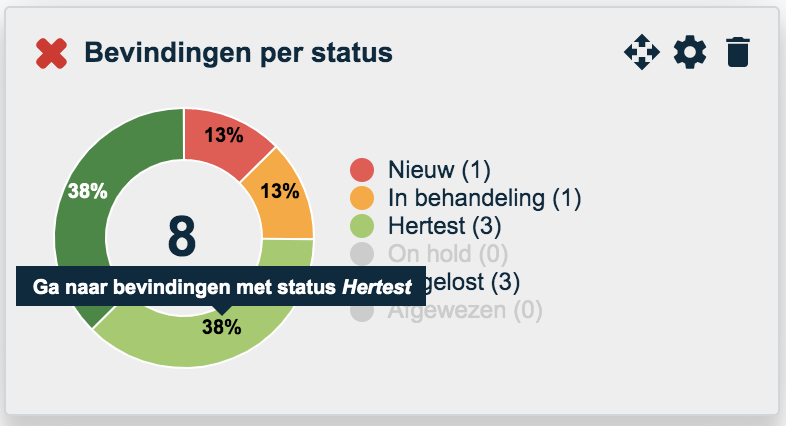
Wanneer je met je muis over een vlak (statuskleur) in de grafiek beweegt dan wordt aangegeven welke status het betreft en kun je doorklikken. In dit voorbeeld wordt de lijst met bevindingen met de status Hertest geopend: